-
win10蓝牙鼠标怎么连接电脑使用
- 2022-06-13 09:04:00 来源:windows10系统之家 作者:爱win10
win10系统适用蓝牙作用,因而许多蓝牙机器设备例如蓝牙电脑鼠标,蓝牙手机耳机,蓝牙音响等都能够连接win10蓝牙作用应用。但是有一些网民针对有关操作不了解,不知道如何连接win10蓝牙。下面我就教下大家win10蓝牙鼠标怎么连接电脑使用。
工具/原料
系统版本:win10教育版
品牌型号: 宏碁非凡S3X
方法一、win10蓝牙鼠标怎么连接电脑使用
1.点一下电脑上左下角的windows标示,随后单击下方的设置标示。
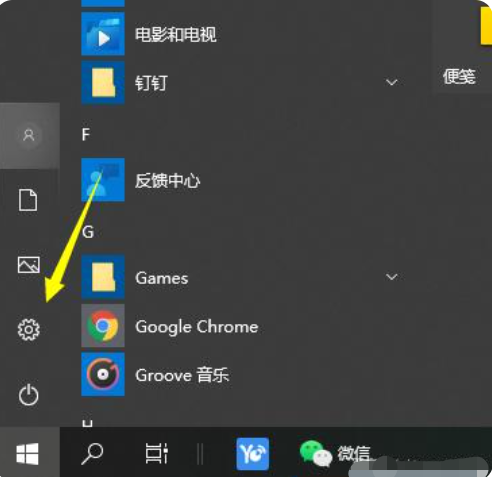
2.选择机器设备选项进到。
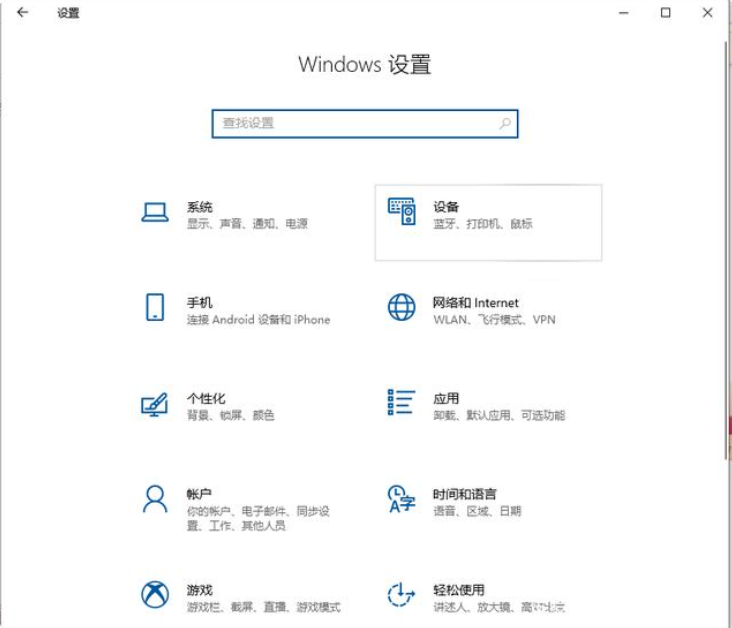
3.选择左边机器设备栏中的蓝牙和其机器设备,点一下添加蓝牙或别的机器设备。
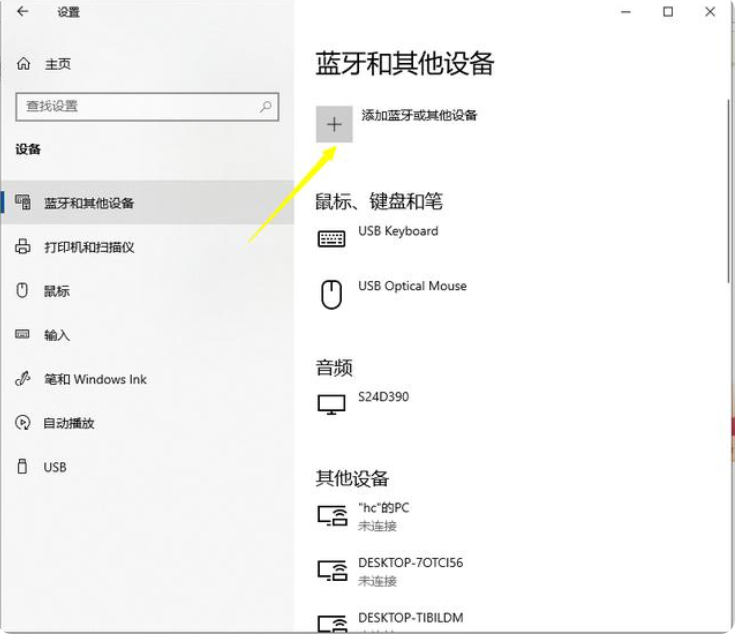
4.在弹出的添加机器设备选项中,点一下蓝牙。
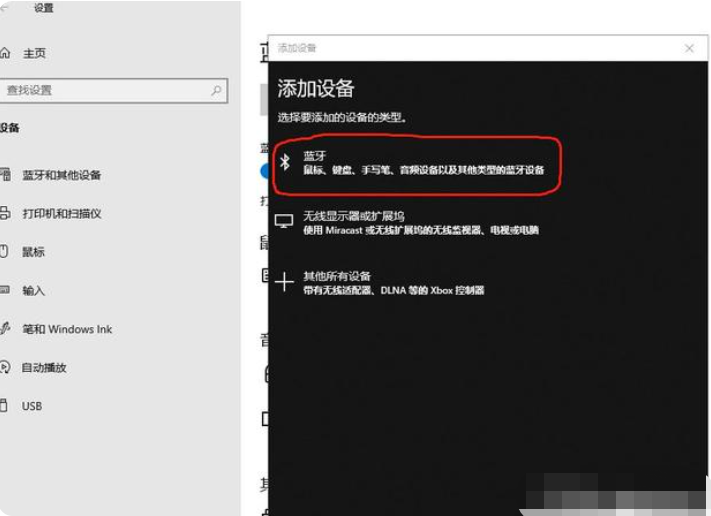
5.进到搜索全过程,搜索结束后,选择自身要连接的蓝牙机器设备。

6.选中要连接的蓝牙机器设备后,点一下连接。
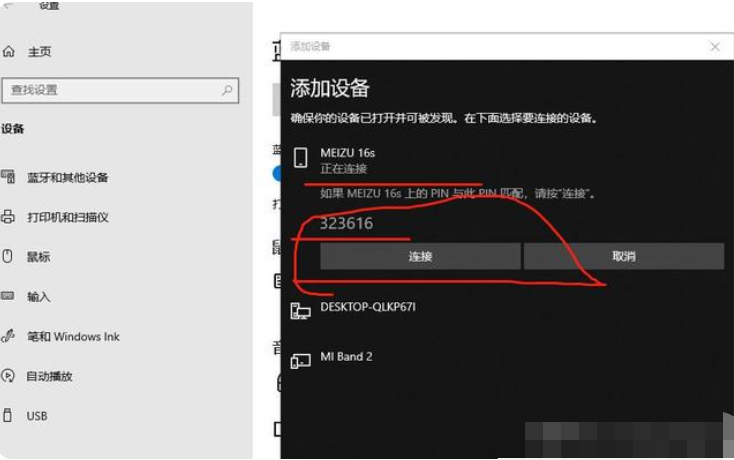
7.连接取得成功后,在蓝牙和其它机器设备页面便会显示已连接的机器设备,这时就可以应用蓝牙机器设备开展传送任务了。
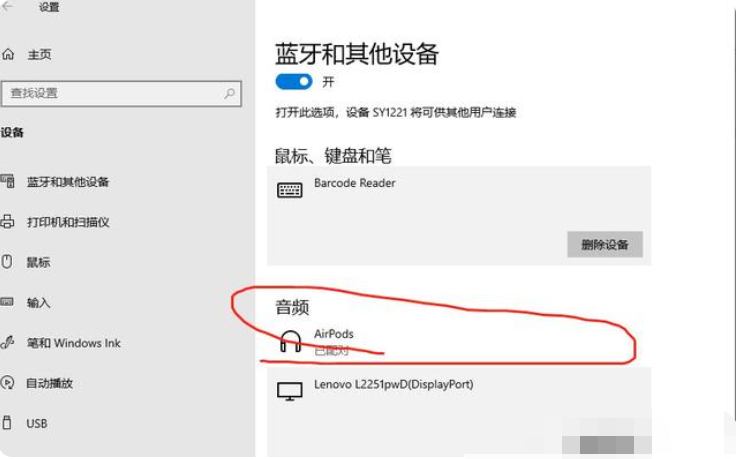
总结
1.点一下电脑上左下角的windows标示,随后单击下方的设置标示。
2.选择机器设备选项进到。
3.选择左边机器设备栏中的蓝牙和其机器设备,点一下添加蓝牙或别的机器设备。
4.在弹出的添加机器设备选项中,点一下蓝牙。
5.进到搜索全过程,搜索结束后,选择自身要连接的蓝牙机器设备。
6.选中要连接的蓝牙机器设备后,点一下连接。
7.连接取得成功后,在蓝牙和其它机器设备页面便会显示已连接的机器设备,这时就可以应用蓝牙机器设备开展传送任务了。
猜您喜欢
- win10系统c盘C:\Users后面的用户名怎..2020-12-01
- windows10怎么用?小编告诉你Win10使用..2017-12-06
- 图文详解windows10家庭版和专业版区别..2018-12-20
- win10电脑蓝屏是什么原因 分享解决方..2020-11-22
- 精美win10主题最新下载2017-08-04
- windows764位旗舰版升win10系统方法..2017-06-12
相关推荐
- win10开机黑屏时间长怎么办?.. 2021-01-05
- win10固态假死解决方法 2020-10-08
- 小编告诉你查看本机mac地址.. 2018-10-17
- 华为笔记本电脑win10iso镜像系统下载.. 2019-11-11
- 小编详解win10怎么更新 2018-11-06
- 详解如何查看win10版本信息 2019-01-26




 魔法猪一健重装系统win10
魔法猪一健重装系统win10
 装机吧重装系统win10
装机吧重装系统win10
 系统之家一键重装
系统之家一键重装
 小白重装win10
小白重装win10
 魔法猪系统重装大师 v5.0.0绿色版(一键重装系统软件)
魔法猪系统重装大师 v5.0.0绿色版(一键重装系统软件) 雨林木风ghost xp sp3旗舰版系统下载1804
雨林木风ghost xp sp3旗舰版系统下载1804 深度技术win10系统下载32位专业版v201803
深度技术win10系统下载32位专业版v201803 电脑公司ghost Win7系统下载32位纯净版1708
电脑公司ghost Win7系统下载32位纯净版1708 系统之家ghost win7 x64 纯净版201602
系统之家ghost win7 x64 纯净版201602 深度技术Ghost win7 sp1 64位系统旗舰版下载v1904
深度技术Ghost win7 sp1 64位系统旗舰版下载v1904 电脑公司Ghos
电脑公司Ghos qq影音3.7播
qq影音3.7播 Easy DVD Cre
Easy DVD Cre FlashFXP 4.3
FlashFXP 4.3 淘宝分析推广
淘宝分析推广 新萝卜家园gh
新萝卜家园gh 萝卜家园_Gho
萝卜家园_Gho QQ2013beta2(
QQ2013beta2( 萝卜家园Ghos
萝卜家园Ghos KeePass V1.2
KeePass V1.2 PotPla<x>yer
PotPla<x>yer